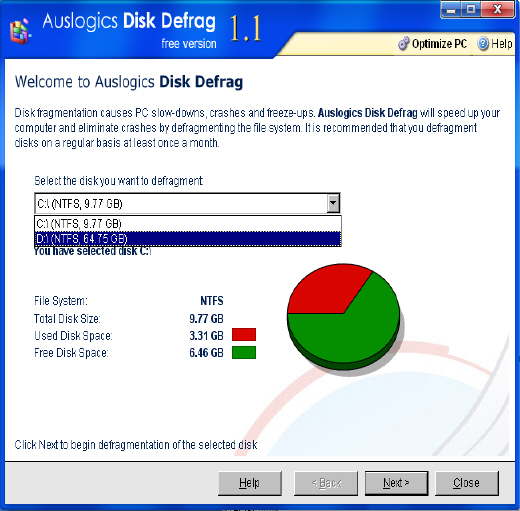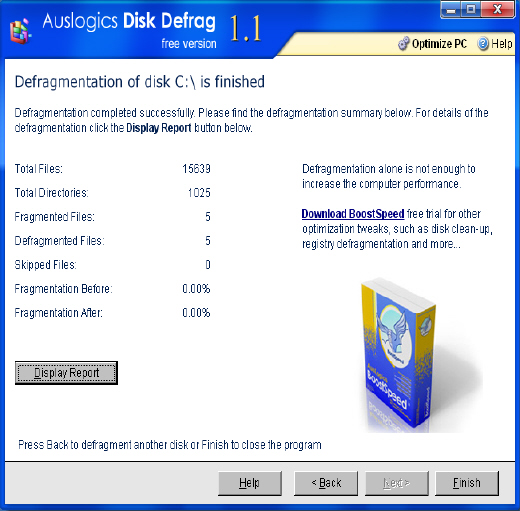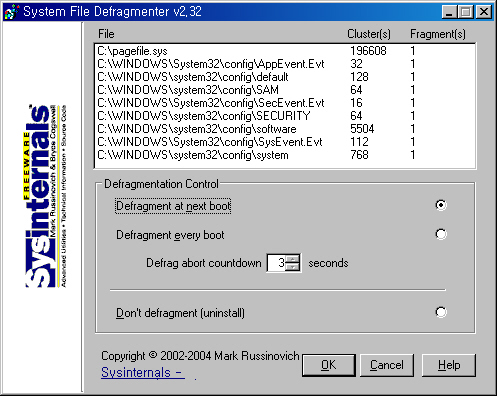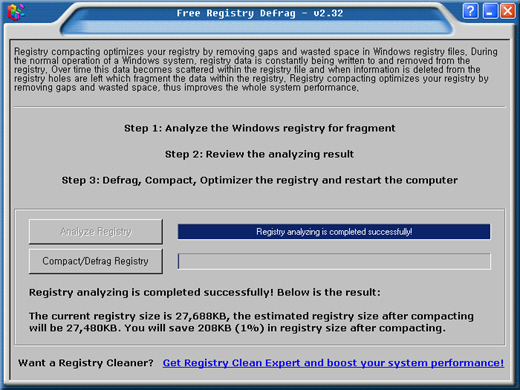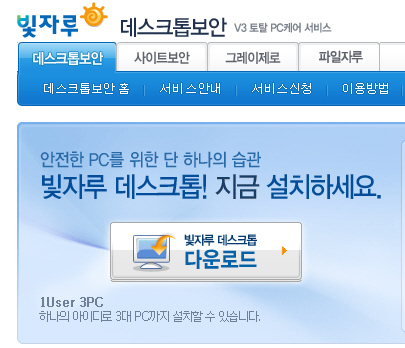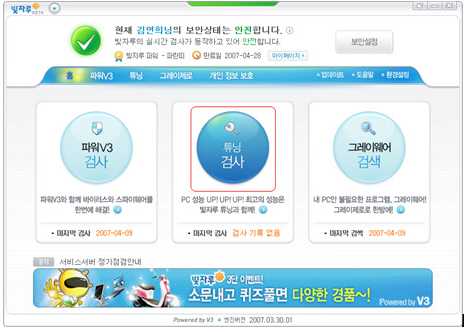주위를 잘 살펴보면 굳이 돈을 주고 구입하지 않아도 사용이 가능한 공개 소프트웨어가 많이 있다. 이런 소프트웨어들은 무료로 사용 가능하지만 유료로 판매되는 상용 소프트웨어에 버금가는 기능과 성능을 가지고 있어 잘 활용하면 컴퓨터를 보다 편리하게 사용할 수 있으며 다양하게 컴퓨터를 활용할 수 있게 해준다. 이런 소프트웨어 어떤 것이 있으며 이들을 활용하는 방법을 알아보자.
AusLogics Disk Defrag
사용환경 : Microsoft Windows 2000/XP/2003/Vista
공식 홈페이지 : http://www.auslogics.com/disk-defrag/
컴퓨터를 사용 하다 보면 수 없이 파일을 쓰고 지우는 작업을 반복한다. 이렇게 되면 디스크 구조가 조각나게 되고 파일들이 하나의 블록을 이루지 못하고 여러 블록으로 떨어지게 된다. 이렇게 되면 컴퓨터는 하나의 파일을 읽기 위해 하드 디스크를 수십 번 뒤져야 하는 문제가 발생한다. 이런 문제들이 많아지게 되면 그만큼 컴퓨터의 하드 디스크에서 데이터를 읽어오는 시간이 오래 걸리게 되어 전체적인 컴퓨터의 성능 저하를 일으키며 심지어는 하드 디스크의 수명을 단축시키는 원인이 되기도 한다. 최근 파일을 잘게 나누어 여러 사람들에게 받는 P2P가 활성화 되어 이러한 현상은 더욱더 심해지고 있다. 따라서 이런 문제점을 해결하기 위해 윈도우 내부에도 이런 디스크 조각 모음 소프트웨어가 내장되어 있다. 하지만 한번 시작하면 완료 될 때까지 너무나 오랜 시간이 걸려 실행하기를 꺼려하는 분들이 많다. 이런 분들이 사용하면 좋은 디스크 조각 모음 소프트웨어가 있다. 바로 AusLogics Disk Defrag인데 무료로 제공되고 있지만 매우 빠른 속도로 조각난 디스크의 파일들을 모아 준다.
사용 방법은 다음과 같다.
- AusLogics Disk Defrag 소프트웨어를 다운로드 받아서 설치한다.
- AusLogics Disk Defrag 소프트웨어를 실행한다.
- 조각 모음을 진행할 디스크를 선택하고 [Next]버튼을 누른다.
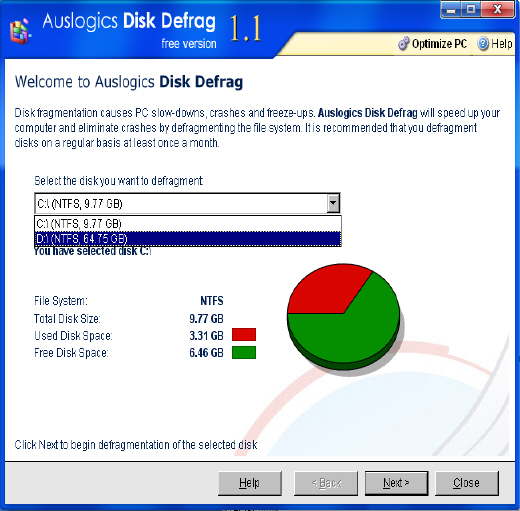
- 조각모음이 완료되면 처리된 파일과 폴더 수, 조각난 파일수, 조각 모음을 하기 전과 후의 조각난 정도의 퍼센테이지 정보를 보여준다. 좀더 자세한 정보를 확인하려면 [Display Report]버튼을 누르면 HTML(Hyper Text Markup Language)로 작성된 보고서를 볼 수 있다.
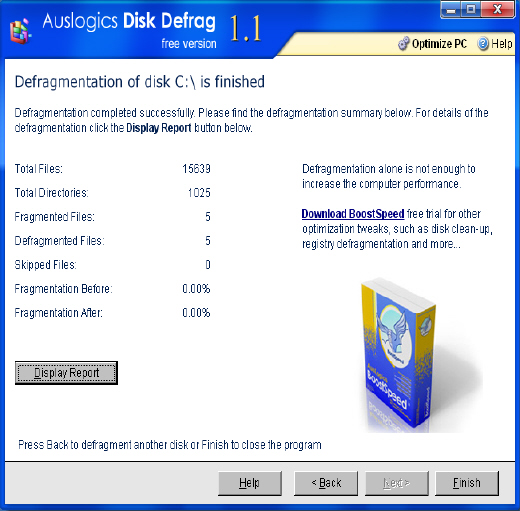
너무 빠른 시간 내에 조각모음이 끝나 과연 디스크 조각모음 작업을 한 것인지 의심하는 사람도 있다. 윈도우에 포함된 디스크 조각모음을 다시 실행시켜보면 모든 파일들에 대해 조각 모음도 끝난 것을 확인할 수 있다. 더 이상 디스크 조각모음을 위해 컴퓨터를 켜두고 자는 일은 없을 것이다. 하지만 너무 자주 하게 되면 오히려 하드 디스크의 수명을 단축시킬 수 있으므로 컴퓨터 사용량에 따라 한달에 한두번 정도 해주는 것이 좋다.
PageDefrag
사용환경 : Microsoft Windows NT/2000/XP/Server 2003
공식 홈페이지 : http://www.microsoft.com/technet/sysinternals/FileAndDisk/PageDefrag.mspx
윈도우를 사용하다 보면 각종 시스템 파일은 물론 레지스트리도 조각이 난다. 이렇게 시스템 파일이나 레지스트리의 조각이 많아지면 많아질수록 컴퓨터의 속도는 더욱더 느려지게 된다. PageDefrag는 이렇게 조각난 시스템 파일과 레지스트리 파일을 하나로 만들어주는 기능을 제공한다. 따라서 PageDefrag를 사용하면 느려진 컴퓨터 속도를 빠르게 할 수 있다.
사용 방법은 다음과 같다.
- PageDefrag를 다운로드 받고 설치를 원하는 폴더에 압축을 해제함
- 실행 파일은 PageDefrag를 실행함
- 원하는 형태의 실행 방법을 선택함
Defragment at next boot는 다음번 부팅시 한번만 조각 모음을 실행하는 옵션이다.
Defragment every boot는 매번 부팅시마다 조각 모음을 실행하는 옵션이다.
위 두 옵션 중 원하는 옵션을 선택하고, Defrag about countdown은 부팅시 PageDefrag의 실행을 중지할 수 있는 여유 시간을 설정하는 부분이다. 부팅시 Defrag를 실행한다는 문구가 나왔을 때 아무키나 누르면 실행을 중지하고 곧 바로 윈도우 부팅 메뉴로 복귀할 수 있다.
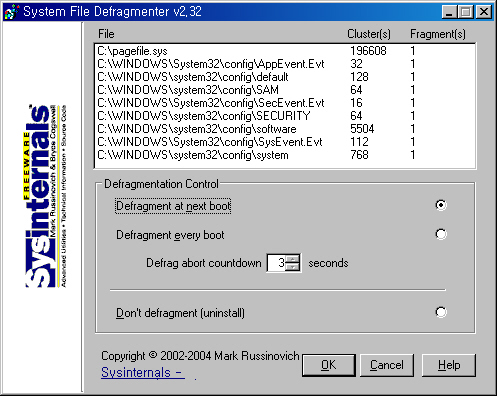
- 만약 Defragment every boot를 선택했을 경우 PageDefrag의 실행을 제거하려면 Don’t defragment (uninstall)을 선택하면 된다.
부팅 시마다 자동으로 실행되게 해 둔다면 매번 조각난 파일을 합쳐줘서 보다 쾌적한 환경에서 컴퓨터를 사용할 수 있다.
Free Registry Defrag
사용환경 : Microsoft Windows 98/ME/NT/2000/XP(32/64)/2003/Server 2003(32/64)/Vista(32/64)
공식 홈페이지 : http://www.registry-clean.net/free-registry-defrag.htm
윈도우에서 레지스트리는 윈도우의 각종 설정은 물론 다양한 데이터를 가지고 있는 매우 중요한 시스템 정보이다. 따라서 짧은 시간에도 수 많은 데이터가 저장되고 또 읽혀진다. 따라서 속도를 위해 레지스트리를 읽고 쓰는 구조가 블록 형태로 이루어져 있어 레지스트리의 데이터에서 쓰고 지우는 작업이 많아지면 자연스레 레지스트리의 특정 블록이 비어지는 형태가 되어 구조적으로 조각나게 된다. 이렇게 되면 윈도우가 느려지는 원인이 되므로 조각난 부분을 다시 합쳐주는 작업이 필요하다. 여러 소프트웨어들이 많이 있지만 대부분 유료로 돈을 주고 구입을 해야 한다. 하지만 소프트웨어 이름에서도 알 수 있듯, Free Registry Defrag라는 소프트웨어는 이러한 기능을 무료로 제공한다.
사용 방법은 다음과 같다.
- Free Registry Defrag를 다운로드 받고 실행해서 설치한다.
- 프로그램을 실행하고, Analyze Registry버튼을 눌러 레지스트리의 구조가 얼마나 조각 났는지 분석한다. 이때 현재 레지스트리 파일 용량이 얼마이며, 조각난 부분을 합쳤을 때 용량이 얼마가 되어 조각이 합쳐 졌을 때 어느 정도의 용량을 절약할 수 있는지 해당 정보를 보여준다.
- 분석이 끝나면 [Compact/Defrag Registry]버튼이 활성화 되는데 이 버튼을 누르면 앞서 분석된 정보를 바탕으로 조각난 레지스트리 내용을 다시 합쳐준다.
- 모든 작업이 완료되면 윈도우를 다시 부팅한다는 메시지를 보여준다.[확인]버튼을 클릭하면 윈도우는 다시 부팅된다.
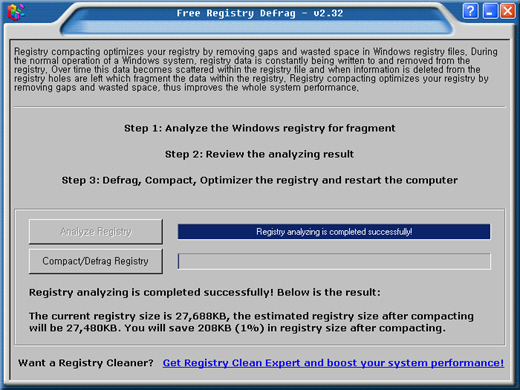
레지스트리 구조가 조각나는 경우는 주로 레지스트리에서 데이터가 삭제되었을 때이다. 따라서 소프트웨어를 삭제 했을 경우조각이 많이 난다. 따라서 이런 작업을 수행한 다음에 Free Registry Defrag를 사용하여 조각난 레지스트리 구조를 합쳐주는 것이 좋다.
빛자루프리
사용 환경 : 한글 Windows 2000/XP/VISTA (64bit, Server 제외)
공식 홈페이지 : www.vitzaru.com
안철수연구소의 토털 PC 케어 서비스인 빛자루에서도 PC 최적화 기능을 제공한다. 빛자루는 유/무료 버전이 있지만 PC 튜닝 검사 기능은 무료 사용이 가능하다. 빛자루프리의 PC 튜닝 검사 기능을 활용하면 불필요한 임시파일을 삭제, 시작 프로그램을 정리, 레지스트리 청소 등을 자동으로 실행해준다. 특히 예약 기능이 있어 특정시간을 지정해 튜닝 검사를 실시할 수 있다.
- 빛자루 홈에서 ‘빛자루 데스크톱’을 설치한다.
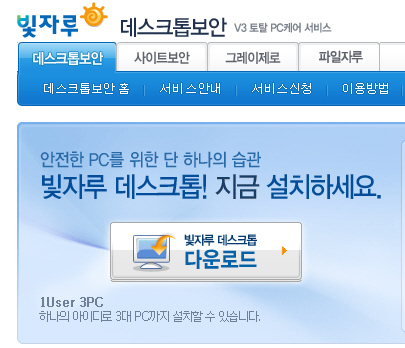
- 빛자루 데스크톱 실행한 후 '튜닝 검사'를 누른다.
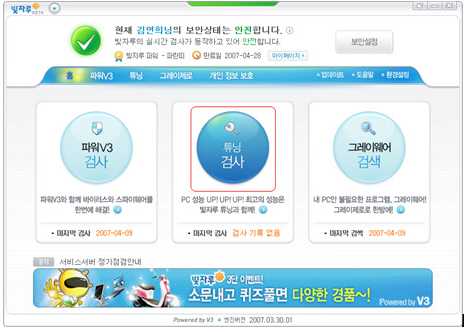
- '튜닝 검사' 창이 나타나면 '튜닝 시작을 누른다.
- 튜닝을 진행하면 화면이 나타난다. '튜닝 검사를 마쳤습니다"라는 메시지가 나타나면 확인을 누른다.
빛자루의 튜닝 검사를 실시하면 불필요한 메모리를 반환하고 인터넷 속도를 개선하여 내 PC의 성능을 향상시켜 준다.@
[저자] 안철수연구소 ASEC 분석2팀 박시준 연구원
[안철수연구소 2007-07-25]
| |